2.14. Configuration d'une connexion Ethernet à l'aide de nm-connection-editor
Les connexions Ethernet sont les types de connexion les plus fréquemment utilisés dans les serveurs physiques ou virtuels. Si vous utilisez Red Hat Enterprise Linux avec une interface graphique, vous pouvez configurer ce type de connexion à l'aide de l'application nm-connection-editor.
Conditions préalables
- Un périphérique Ethernet physique ou virtuel existe dans la configuration du serveur.
- GNOME est installé.
Procédure
Ouvrez un terminal et entrez :
$ nm-connection-editor- Cliquez sur le bouton pour ajouter une nouvelle connexion.
-
Sélectionnez le type de connexion
Ethernetet cliquez sur . Dans l'onglet
General:Pour activer automatiquement cette connexion lorsque le système démarre ou lorsque vous redémarrez le service
NetworkManager:-
Sélectionnez
Connect automatically with priority. Optionnel : Modifiez la valeur de la priorité à côté de
Connect automatically with priority.Si plusieurs profils de connexion existent pour le même appareil, NetworkManager n'active qu'un seul profil. Par défaut, NetworkManager active le dernier profil utilisé dont l'auto-connexion est activée. Cependant, si vous définissez des valeurs de priorité dans les profils, NetworkManager active le profil ayant la priorité la plus élevée.
-
Sélectionnez
-
Décochez la case
All users may connect to this networksi le profil ne doit être accessible qu'à l'utilisateur qui a créé le profil de connexion.
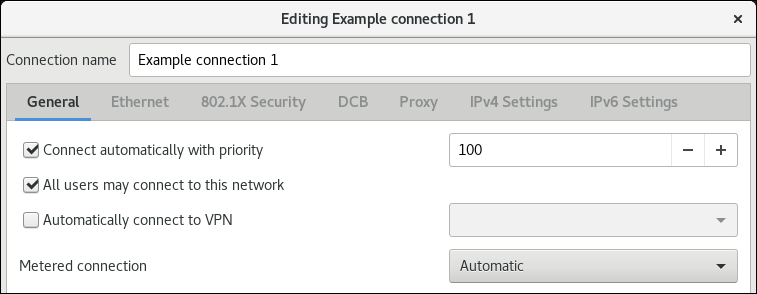
Dans l'onglet
Ethernet, sélectionnez un appareil et, éventuellement, d'autres paramètres liés à l'Ethernet.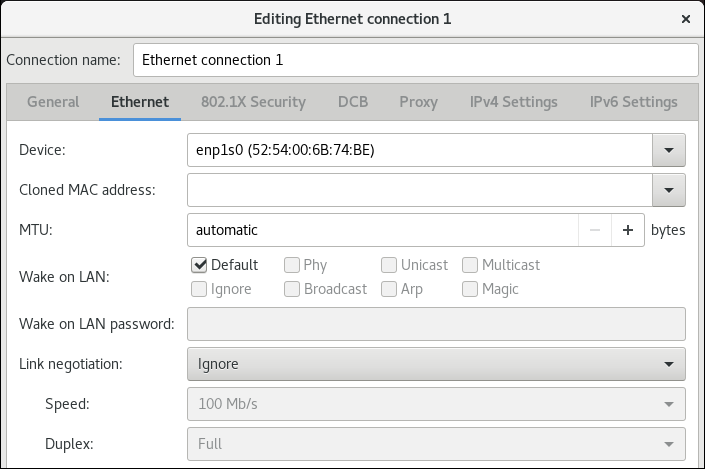
Dans l'onglet
IPv4 Settings, configurez les paramètres IPv4. Par exemple, définissez une adresse IPv4 statique, un masque de réseau, une passerelle par défaut et un serveur DNS :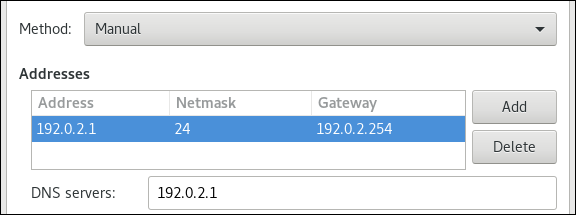
Dans l'onglet
IPv6 Settings, configurez les paramètres IPv6. Par exemple, définissez une adresse IPv6 statique, un masque de réseau, une passerelle par défaut et un serveur DNS :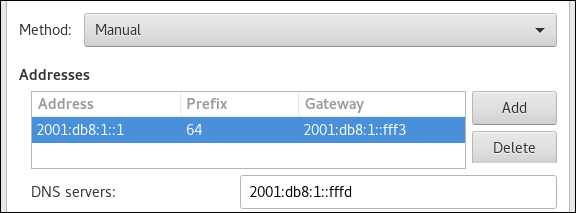
- Sauvegarder la connexion.
-
Fermer
nm-connection-editor.
Vérification
Affiche l'état des appareils et des connexions :
# nmcli device status DEVICE TYPE STATE CONNECTION enp7s0 ethernet connected Example-Connection
Utilisez l'utilitaire
pingpour vérifier que cet hôte peut envoyer des paquets à d'autres hôtes :# ping host_name_or_IP_address
Ressources complémentaires